Spis treści
Istnieje wiele domyślnych Funkcje programu Excel które możemy wykorzystać do tworzenia formuł. COUNTIFS Funkcja ta daje wiele możliwości zliczania komórek według różnych kryteriów w wielu kolumnach lub wierszach. W tym artykule postaram się zilustrować za pomocą relatywnego zestawu danych, jak możemy wykorzystać COUNTIFS funkcja właśnie do zliczania komórek w wielu kolumnach według kilku odpowiednich kryteriów.
Pobierz Zeszyt ćwiczeń
Możesz pobrać skoroszyt Excela, który wykorzystaliśmy do przygotowania tego artykułu. Możesz modyfikować wartości & zobaczyć nowe wyjścia z wbudowanymi formułami.
COUNTIFS to Count Across Columns.xlsxWprowadzenie do funkcji COUNTIF
Zanim przejdziemy do zastosowań COUNTIFS przyjrzyjmy się, jak funkcja COUNTIF pracuje od COUNTIFS jest podkategorią funkcja COUNTIF Zasadnicza różnica między tymi dwoma funkcjami polega na tym, że COUNTIFS po prostu działa pod więcej niż jednym kryterium, podczas gdy COUNTIF zwraca wartości oparte tylko na jednym kryterium.
- Formula Syntax:
COUNTIF(zakres, kryteria)
- Argumenty:
zakres - Zakres komórek do wyboru
kryteria - Kryteria komórek, które muszą być przypisane
- Funkcja:
Zlicza liczbę komórek w zakresie, które spełniają podany warunek.
- Przykład:
Na rysunku poniżej podajemy listę nazw kolorów. Jeśli chcemy wiedzieć ile razy występuje kolor czerwony to musimy wpisać w komórkę wyjściową-.
=COUNTIF(B2:B11, "Red") Po naciśnięciu Wejdź na stronę , zobaczymy, że na liście są 4 instancje Red.
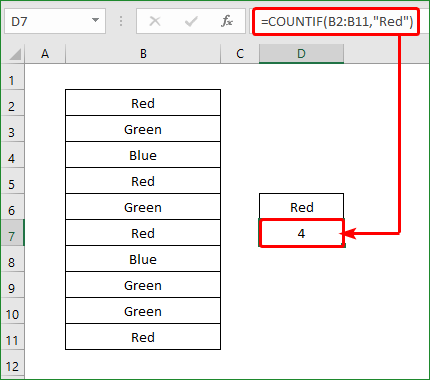
7 Odpowiednie sposoby użycia COUNTIFS w wielu kolumnach
W kolejnych rozdziałach będziemy używać funkcja COUNTIFS dla różnych kryteriów, takich jak zliczanie komórek dla różnych kryteriów AND, OR, z tablicy wielu kolumn.
1. użycie COUNTIFS do zliczania komórek w wielu kolumnach przy różnych kryteriach AND.
Nasz zbiór danych składa się z zysków ze sprzedaży komputerów kilku marek. W naszym pierwszym kryterium określimy, ile komputerów stacjonarnych HP zostało sprzedanych z zyskiem większym niż 100 dolarów. Dlatego naucz się następujących kroków.
📌 Kroki:
- Po pierwsze, w Komórka F16 dla naszego zbioru danych, musimy wpisać-
=COUNTIFS(B5:B27,B6,C5:C27,C6,D5:D27,">100") - Następnie naciśnij Wejdź na stronę & zobaczysz w sumie 2 liczenia komputerów stacjonarnych HP z zyskami powyżej 100$.
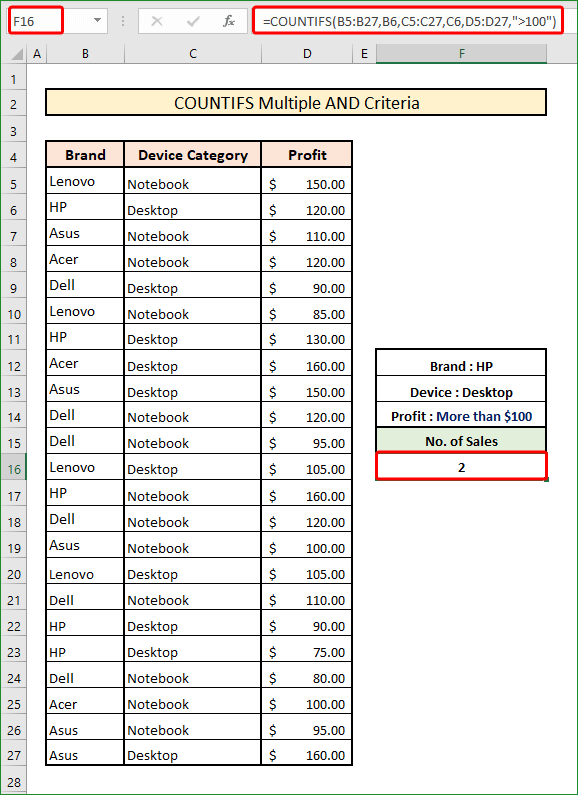
Gdy dodajemy wiele kryteriów w COUNTIFS musimy użyć funkcji Przecinek(,) pomiędzy dwoma kryteriami wewnątrz funkcji.
Czytaj więcej: COUNTIF z wieloma kryteriami w różnych kolumnach w Excelu
2. użycie COUNTIFS do zliczania komórek w oddzielnych kolumnach według jednego kryterium
Teraz w tej części wykonamy formułę z podobnymi kryteriami, ale w różnych kolumnach.W Kolumny D & E , Estimated & Final Profits są zapisywane odpowiednio. Znajdziemy liczbę przypadków Estimated & Final profits both have more than $100.
📌 Kroki:
- Po pierwsze, w Komórka G16 , typ-
=COUNTIFS(D5:D27,">100",E5:E27,">100") - Następnie należy nacisnąć Wejdź na stronę & zobaczysz w sumie 10 znalezisk dla naszych kryteriów.
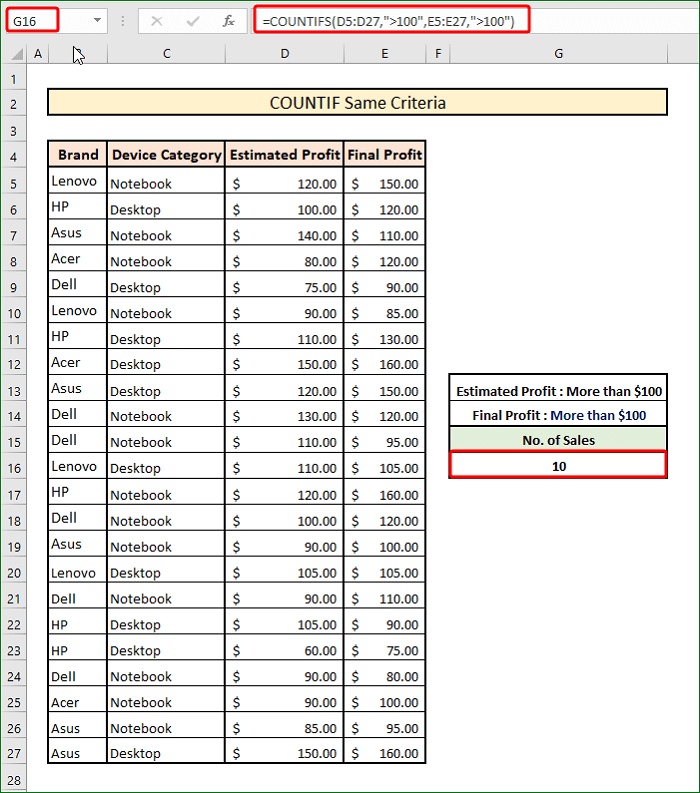
Czytaj więcej: Funkcja COUNTIFS w Excelu z wieloma kryteriami w tej samej kolumnie
3. użycie COUNTIFS do zliczania komórek w różnych kolumnach przy różnych kryteriach OR
Ustalimy teraz ile sprzedano komputerów stacjonarnych HP, a także notebooków Lenovo. Oznacza to, że nasza formuła będzie teraz zawierała wiele kryteriów z wielu kolumn z LUB logika. więc wykonaj poniższe kroki.
📌 Kroki:
- Po pierwsze, wzór na to kryterium w Komórka F17 będzie -
=COUNTIFS(B5:B27, "HP",C5:C27, "Desktop") + COUNTIFS(B5:B27, "Lenovo",C5:C27, "Notebook") - Po naciśnięciu Wejdź na stronę Zatem w naszym zbiorze danych znajduje się 6 przypadków komputerów stacjonarnych HP & notebooków Lenovo.
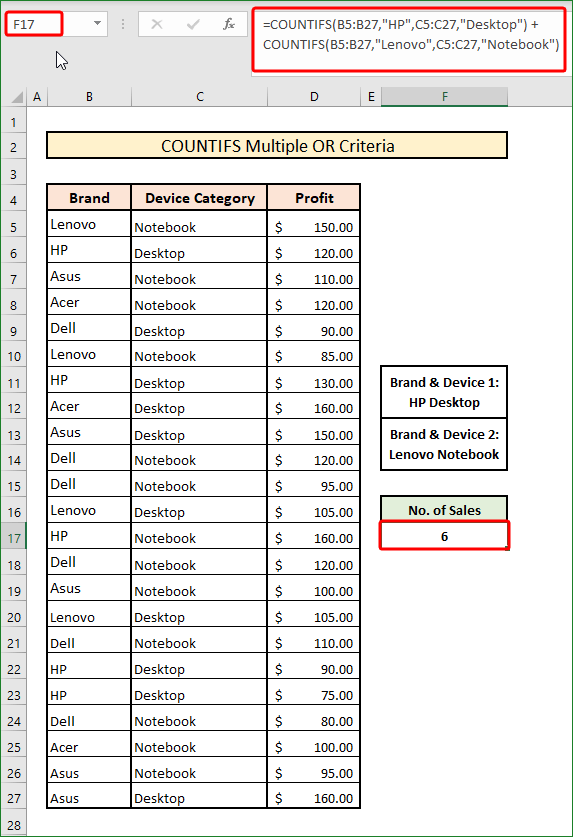
Podczas pracy z wieloma LUB kryteria, musimy dodać dwa różne kryteria z Plus(+) między dwoma różnymi COUNTIFS funkcje.
Czytaj więcej: Excel COUNTIFS z wieloma kryteriami i logiką OR (3 przykłady)
4. połączenie funkcji COUNTIFS i SUM w celu zliczenia komórek w wielu kolumnach tablicy
Podczas pracy z obu AND & OR kryteria, musimy użyć SUMA funkcja poza COUNTIFS tak jak tutaj COUNTIFS Funkcja zwróci wiele wyników, które trzeba zsumować. Dowiemy się, ile komputerów stacjonarnych HP lub Lenovo ma więcej niż 100 dolarów zysku.
📌 Kroki:
- Na początku, w Komórka F16 , musimy wpisać-.
=SUM(COUNTIFS(B5:B27,{"HP","Lenovo"}, C5:C27,"Desktop",D5:D27,">100")) - Następnie należy nacisnąć Wejdź na stronę & funkcja zwróci jako 4.
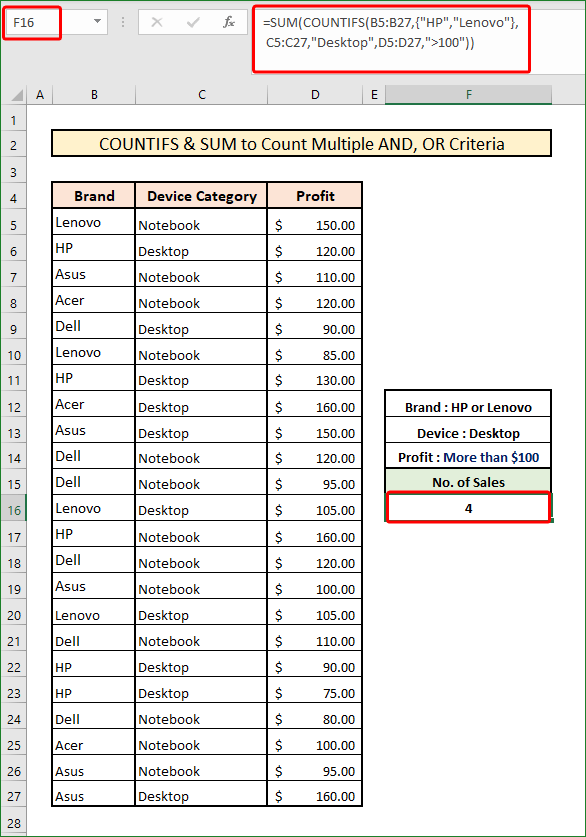
🔎 Jak działa ta formuła?
- COUNTIFS funkcja zwraca z wartościami w tablicy & wartościami są-. {2,2}
- Wreszcie SUMA Następnie funkcja po prostu sumuje te wartości do 4(2+2).
Read More: COUNTIFS z wieloma kryteriami
Podobne lektury
- Policz unikalne wartości z kryteriami przez SUMPRODUCT w Excelu
- COUNTIF Wiele zakresów to samo kryterium w Excelu
- COUNTIF między dwoma wartościami komórek w Excelu (5 przykładów)
5. włączenie COUNTIFS z wieloznacznikami do liczenia komórek w różnych kolumnach
W tej części nasz zbiór danych nie jest kompletny, brakuje kilku wpisów. Dowiemy się tutaj, ile jest kompletnych wpisów.
📌 Kroki:
- Po pierwsze, w Komórka F16 , typ-
=COUNTIFS(B5:B27,"*",C5:C27,"*",D5:D27,""&"") - W związku z tym, prasa Wejdź na stronę & dzięki tej funkcji znajdziesz łącznie 10 pełnych wpisów.
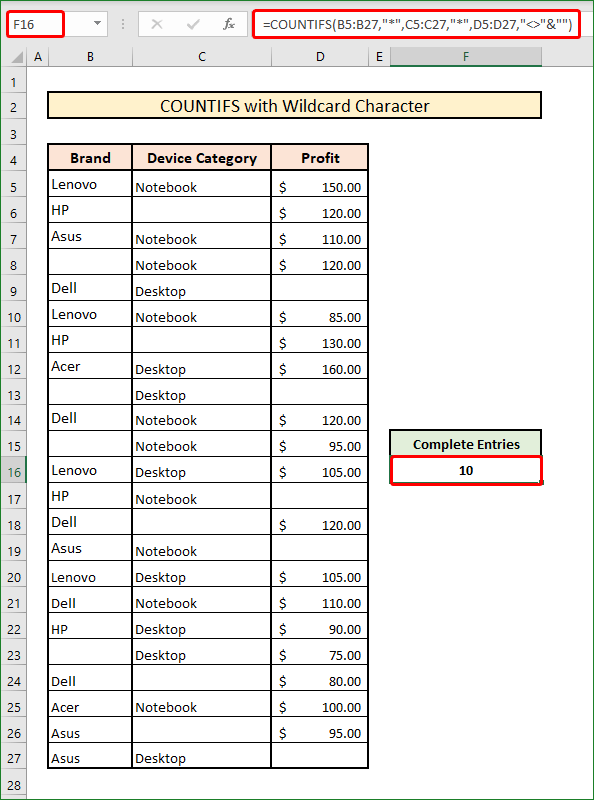
Tutaj używamy znaku Wildcard & czyli Gwiazdka(*) Służy on do wyszukiwania ciągów tekstowych w zakresie komórek, dlatego też musimy go umieścić wewnątrz Podwójne cytaty wewnątrz funkcji.
Read More: Niedziałające kody programu Excel z wieloma kryteriami (2 rozwiązania)
6) Liczenie komórek z funkcją COUNTIFS w warunkach daty w różnych kolumnach
Z COUNTIFS Dla naszego zbioru danych dowiemy się teraz, ile notebooków zakupiliśmy w czerwcu 2021 roku.
📌 Kroki:
- W Komórka F16 , musimy wpisać-.
=COUNTIFS(C5:C27,"Notebook",D5:D27,">=6/1/2021") - Następnie należy nacisnąć Wejdź na stronę .
- W związku z tym wynik będzie wynosił 10.
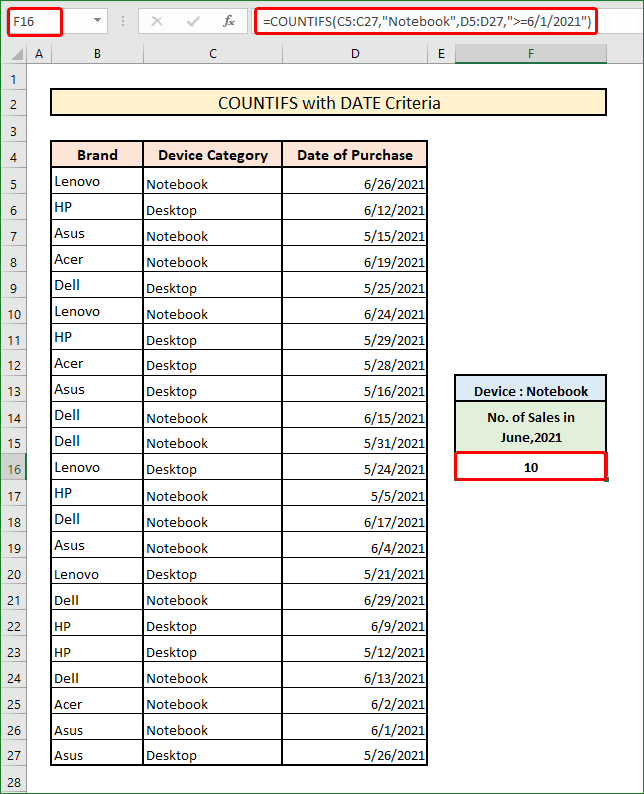
Wprowadzając datę wewnątrz funkcji, musimy zachować format jako MM/DD/RRRR Za pomocą symboli Greater i Less Than można łatwo wstawić logikę dla kryteriów daty.
Read More: Wykluczenie wielu kryteriów w tej samej kolumnie za pomocą funkcji SUMIFS
7. użycie funkcji COUNTIFS z funkcją TODAY do liczenia komórek w wielu kolumnach
Możemy również wstawić DZISIAJ podczas pracy z COUNTIFS Wzór. Poprzez użycie DZISIAJ możemy określić poprzedzające lub następujące po sobie zdarzenia, które będą liczone od bieżącej daty. Tak więc dla naszego zbioru danych dowiemy się ile urządzeń zostało zakupionych w czerwcu & ile z nich jest jeszcze do dostarczenia od bieżącej daty (Podczas przygotowywania tego fragmentu do artykułu, aktualna data to 7/7/2021) .
📌 Kroki:
- Po pierwsze, w Komórka G16 , wzór na nasze kryteria będzie brzmiał-.
=COUNTIFS(D5:D27,">6/1/2021",E5:E27,">"&TODAY()) - Następnie naciśnij Wejdź na stronę .
- Dlatego też zauważysz, że łącznie pozostało 7 dostaw.
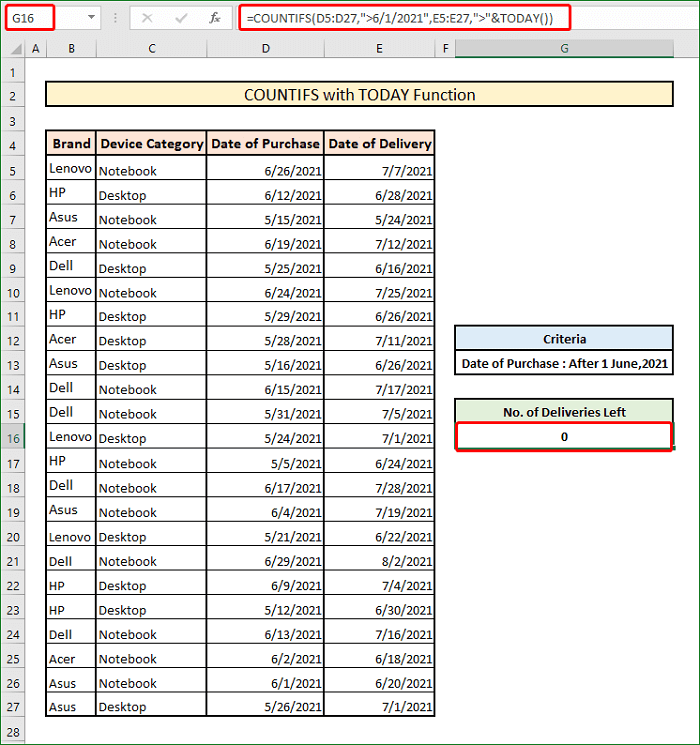
Podczas korzystania z DZISIAJ funkcja wewnątrz COUNTIFS musimy dodać go do warunków za pomocą Ampersand(&) między nimi.
Read More: Jak używać COUNTIFS z zakresem dat i tekstem w Excelu
Słowa końcowe
Mam nadzieję, że powyższe zastosowania COUNTIFS funkcja pod wieloma kryteriami w różnych kolumnach pomoże Ci zastosować ją z łatwością w regularnej pracy z MS Excel. Jeśli uważasz, że pominąłem punkt lub coś dodać do tego artykułu, to proszę daj mi znać w sekcji komentarzy. follow ExcelWIKI strona internetowa dla więcej artykułów takich jak ten.

